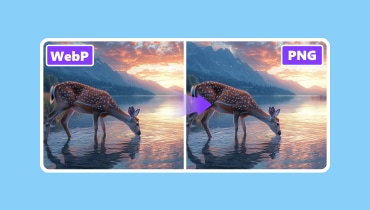WebP से PNG कन्वर्टर्स के लिए 8 सर्वश्रेष्ठ टूल | WebP को PNG में आसानी से बदलें
सबसे अच्छे क्या हैं WebP से PNG कन्वर्टर्स? खैर, ऐसे कई कारण हैं जिनकी वजह से आपको अपनी WebP फ़ाइलों को PNG फ़ॉर्मेट में बदलने की ज़रूरत पड़ सकती है। यह अनुकूलता, पारदर्शिता, संपादन, और भी बहुत कुछ के लिए हो सकता है। हालाँकि, इतने सारे WebP कन्वर्टर्स उपलब्ध होने के कारण, यह भ्रमित करने वाला हो सकता है कि कौन सा इस्तेमाल करें। शुक्र है, यह लेख आपको विभिन्न कन्वर्टर्स से परिचित कराएगा जिनका उपयोग आप अपने डेस्कटॉप और ब्राउज़र पर कर सकते हैं। इनकी मदद से, आप फ़ाइलों को प्रभावी और सुचारू रूप से ट्रांसकोड कर सकते हैं। साथ ही, हम उनके फायदे और नुकसान भी बताएँगे, जिससे आपको और जानकारी मिल सकेगी। अगर आपके पास करने के लिए और कुछ नहीं है, तो इस पोस्ट को पढ़ें और सर्वश्रेष्ठ कन्वर्टर्स की खोज शुरू करें।
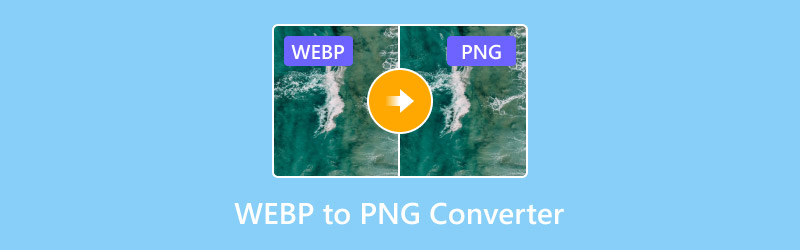
पृष्ठ सामग्री
भाग 1. WebP बनाम PNG
WebP और PNG, फ़ोटो देखने के लिए इस्तेमाल किए जाने वाले सबसे आम इमेज फ़ॉर्मैट में से हैं। लेकिन इनमें से हर एक की अपनी-अपनी क्षमताएँ हैं। इसलिए, अगर आप इन दोनों फ़ॉर्मैट के बारे में ज़्यादा जानना चाहते हैं, तो इस भाग की सारी जानकारी पढ़ना बेहतर होगा।
वेबपी क्या है?
WebP, Google द्वारा विकसित और निर्मित एक आधुनिक इमेज फ़ॉर्मेट है। यह फ़ॉर्मेट विशेष रूप से वेब के लिए डिज़ाइन किया गया है ताकि छोटी और तेज़ लोड होने वाली इमेज बनाई जा सकें। यह उन्नत लॉसलेस और लॉसी कम्प्रेशन दोनों का उपयोग करता है जिससे JPEG और PNG जैसे पुराने फ़ॉर्मेट की तुलना में फ़ाइल का आकार काफ़ी कम हो जाता है, साथ ही तुलनीय गुणवत्ता भी बनी रहती है। सबसे अच्छी बात यह है कि WebP पारदर्शिता और एनिमेशन जैसी ज़रूरी सुविधाओं का भी समर्थन करता है, जो इसे आधुनिक वेबसाइटों और एप्लिकेशन के लिए एक बहुमुखी और कुशल विकल्प बनाता है।
पीएनजी क्या है?
PNG एक व्यापक रूप से समर्थित रास्टर ग्राफ़िक्स फ़ॉर्मेट है जो अपने दोषरहित संपीड़न के लिए जाना जाता है। इसका मतलब है कि यह गुणवत्ता को प्रभावित किए बिना हर एक पिक्सेल के डेटा को पूरी तरह से संरक्षित कर सकता है। इसे GIF फ़ॉर्मेट के एक बेहतर, पेटेंट-मुक्त प्रतिस्थापन के रूप में बनाया गया था। इसके अलावा, PNG पारदर्शिता के अपने मज़बूत समर्थन के लिए प्रसिद्ध है, जो इसे किसी भी प्लेटफ़ॉर्म पर तीखे किनारों और स्पष्ट पृष्ठभूमि की आवश्यकता वाले लोगो, आइकन और ग्राफ़िक्स के लिए आदर्श विकल्प बनाता है।
यदि आप दोनों प्रारूपों के बारे में अधिक जानकारी प्राप्त करना चाहते हैं, तो नीचे दी गई तुलना तालिका देखें।
| वेबपी | बनाम | पीएनजी |
| छोटे फ़ाइल आकार के लिए बेहतर संपीड़न. | प्राथमिक शक्ति | हानिरहित गुणवत्ता और सार्वभौमिक अनुकूलता। |
| हानिरहित और हानिपूर्ण दोनों | संपीड़न विधि | दोषरहित |
| बहुत बढ़िया लेकिन नुकसानदायक. | छवि के गुणवत्ता | उत्तम पिक्सेल-टू-पिक्सेल पुनरुत्पादन. |
| आधुनिक ब्राउज़र. | अनुकूलता | सभी ब्राउज़र और ऑपरेटिंग सिस्टम. |
| 24-बिट RGB और 8-बिट अल्फा का समर्थन करता है। | रंग की गहराई | यह 48-बिट ट्रूकलर और 16-बिट ग्रेस्केल के साथ काम कर सकता है। |
| इतना आदर्श नहीं | संपादन | उत्तम |
| पारदर्शिता के 256 स्तर | पारदर्शिता | पारदर्शिता के 256 स्तर |
भाग 2. शीर्ष 8 WebP से PNG कन्वर्टर्स
क्या आप अपने WebP को PNG फॉर्मेट में बदलने के लिए सबसे अच्छे कन्वर्टर्स की खोज में उत्साहित हैं? अगर ऐसा है, तो इस सेक्शन में दिए गए सभी कन्वर्टर्स देखें।
1.विडमोर वीडियो कनवर्टर
प्लेटफ़ॉर्म: विंडोज और मैक
यदि आप WebP को PNG में ट्रांसकोड करने के लिए सबसे अच्छा कनवर्टर चाहते हैं, तो हम उपयोग करने की सलाह देते हैं Vidmore वीडियो कनवर्टरइस प्रोग्राम में इमेज कन्वर्टर फ़ीचर है, जिससे आप अपनी WebP फ़ाइलों को PNG फ़ॉर्मैट में बदल सकते हैं। इसके अलावा, आप इमेज को ज़ूम करके उसकी क्वालिटी को 100% तक एडजस्ट कर सकते हैं। इसके अलावा, इस कन्वर्टर का लेआउट भी आसान है, जिससे आप अपनी इमेज फ़ाइलों को आसानी से कन्वर्ट कर सकते हैं। आप कई WebP फ़ाइलों को भी कन्वर्ट कर सकते हैं क्योंकि यह बैच कन्वर्ज़न फ़ीचर को सपोर्ट करता है। इसलिए, अगर आपको WebP फ़ाइलों को ट्रांसकोड करने के लिए सबसे अच्छा कन्वर्टर चाहिए, तो आप इस सॉफ़्टवेयर पर भरोसा कर सकते हैं।
अधिक सुविधाएँ
• कार्यक्रम एक तेज़ छवि रूपांतरण प्रक्रिया की पेशकश कर सकता है।
• यह एक व्यापक उपयोगकर्ता इंटरफ़ेस प्रदान करता है।
यह प्रोग्राम विभिन्न छवि प्रारूपों, जैसे PNG, JPG, BMP, आदि का समर्थन करता है” /]इस प्रोग्राम का उपयोग करके WebP को PNG में बदलने के लिए, नीचे दिए गए निर्देशों की जाँच करें।
चरण 1। डाउनलोड करो और इंस्टॉल करो Vidmore वीडियो कनवर्टर अपने कंप्यूटर पर इसे खोलें। इसके बाद, अपने WebP को PNG में बदलने के लिए इसे लॉन्च करें।
चरण 2। इंटरफ़ेस से, टूलबॉक्स अनुभाग पर आगे बढ़ें और क्लिक करें छवि कनवर्टर फिर, जिस WebP को आप कनवर्ट करना चाहते हैं उसे जोड़ने के लिए प्लस चिह्न पर टैप करें।
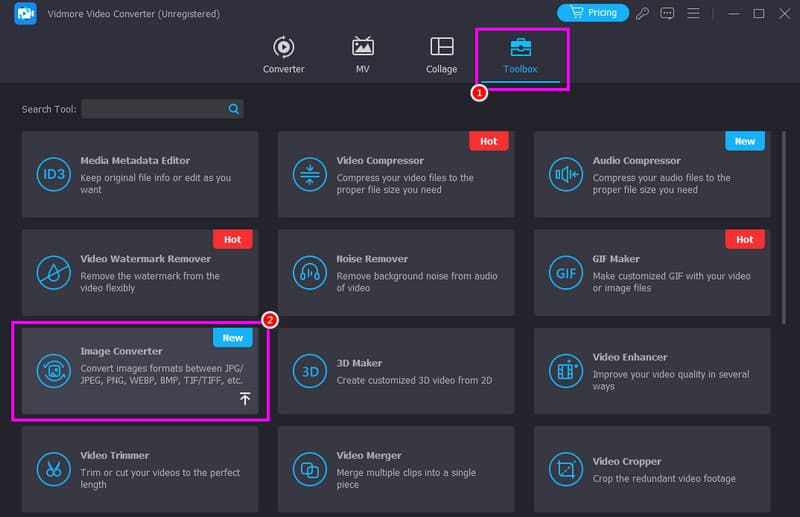
चरण 3। उसके बाद, पर जाएँ सभी में कनवर्ट करें शीर्ष इंटरफ़ेस से विकल्प चुनें और PNG प्रारूप का चयन करें।
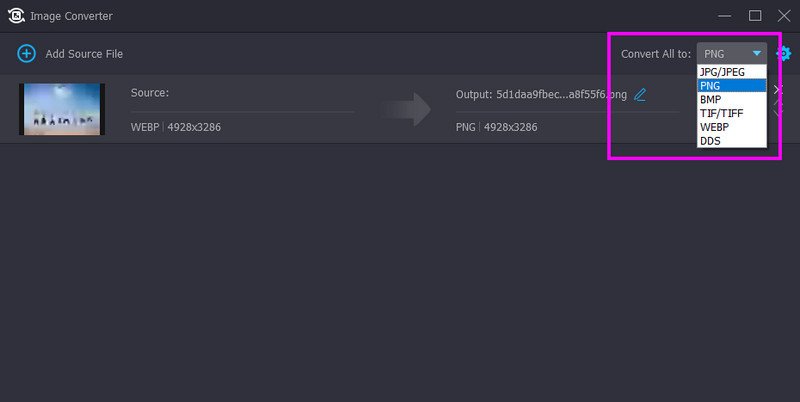
चरण 4। अंत में, टिक करें सभी को रूपांतरित करें अपनी WebP फ़ाइलों को PNG प्रारूपों में परिवर्तित करना शुरू करने के लिए नीचे दिए गए बटन पर क्लिक करें।
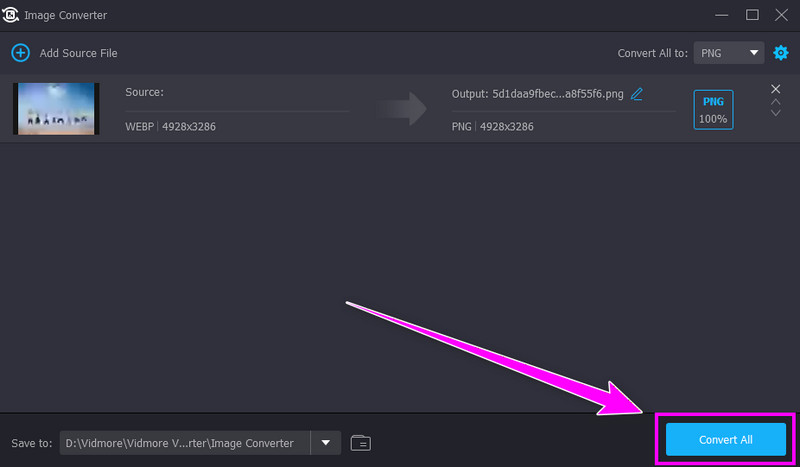
इन निर्देशों की मदद से, आप बिना किसी परेशानी के WebP को PNG में आसानी से बदल सकते हैं। इसलिए, अपनी पसंद का इमेज फॉर्मेट पाने के लिए इस ऑफ़लाइन टूल का इस्तेमाल करें।
2.विडमोर मुफ्त छवि कनवर्टर ऑनलाइन
मंच: ब्राउज़र
आप भी उपयोग कर सकते हैं विडमोर मुफ़्त छवि कनवर्टर ऑनलाइन अपनी WebP फ़ाइलों को PNG फ़ॉर्मेट में बदलने के लिए। इस टूल की सबसे खास बात इसकी तेज़ रूपांतरण प्रक्रिया है। कुछ ही सेकंड में, आप अपनी ज़रूरत का परिणाम पा सकते हैं, जो इसे उपयोगकर्ताओं के लिए एक शक्तिशाली कनवर्टर बनाता है। इसके अलावा, आप एक साथ कई इमेज फ़ाइलों को भी परिवर्तित कर सकते हैं, जिससे आप इस प्रक्रिया में अधिक समय बचा सकते हैं। इसके अलावा, आप इस टूल को सभी ब्राउज़रों पर भी एक्सेस कर सकते हैं, जिससे यह उपयोगकर्ता के लिए आसान हो जाता है। इसलिए, अगर आप एक ऑनलाइन-आधारित कनवर्टर चाहते हैं, तो इसमें कोई संदेह नहीं है कि यह टूल एकदम सही है। तो, इसकी क्षमता जानने के लिए, नीचे दिए गए चरणों को देखें और WebP को PNG में बदलना सीखें।
चरण 1। अपने ब्राउज़र पर जाएं और एक्सेस करें Vidmore मुफ़्त इमेज अपस्केलर ऑनलाइन.
चरण 2। उसके बाद, पर जाएँ आउटपुट स्वरूप का चयन करें सेक्शन में जाकर PNG फ़ॉर्मैट पर क्लिक करें। जिन WebP फ़ाइलों को आप कनवर्ट करना चाहते हैं, उन्हें अपलोड करने के लिए प्लस बटन दबाएँ।
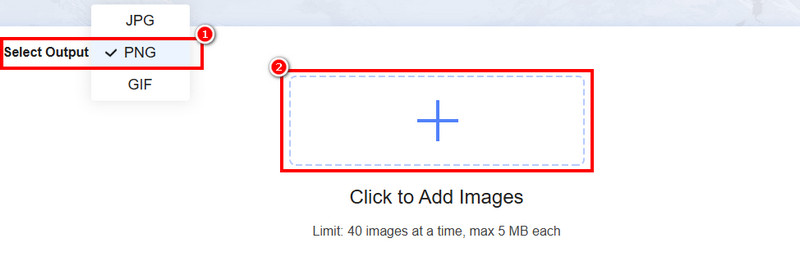
चरण 3। फिर, टूल स्वचालित रूप से WebP को PNG फ़ॉर्मैट में बदल देगा। डाउनलोड अपनी PNG फ़ाइल को सहेजना शुरू करने के लिए बटन पर क्लिक करें।
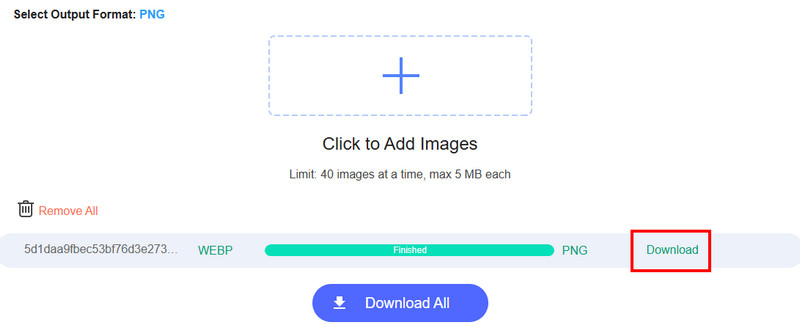
3.ज़मज़ार
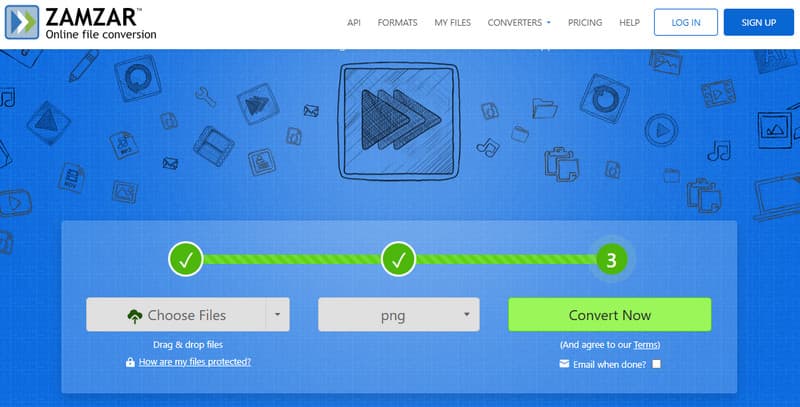
मंच: ब्राउज़र
यदि आप एक और मुफ्त WebP से PNG कनवर्टर चाहते हैं, तो आगे न देखें Zamzarअगर आप अपनी फ़ाइलों को तेज़ी से कनवर्ट करना चाहते हैं, तो यह टूल आपके लिए एकदम सही है। अच्छी बात यह है कि स्क्रीन पर कोई विज्ञापन नहीं दिखाई देता, जिससे आपको आसानी से कनवर्ज़न प्रक्रिया का आनंद मिलता है। इसके अलावा, आप अपनी फ़ाइलें भी डाल सकते हैं।
पेशेवरों:
- इस उपकरण की रूपांतरण प्रक्रिया बहुत ही सुचारू है।
- यह बैच रूपांतरण प्रक्रिया का समर्थन करता है।
- यह सभी वेब ब्राउज़रों के लिए उपलब्ध है।
विपक्ष:
- इस उपकरण के लिए तेज़ इंटरनेट कनेक्शन की आवश्यकता होती है।
- कई बार ऐसा होता है कि उपकरण उच्च गुणवत्ता वाली छवियां देने में निरंतर विफल रहता है।
4. रूपांतरण
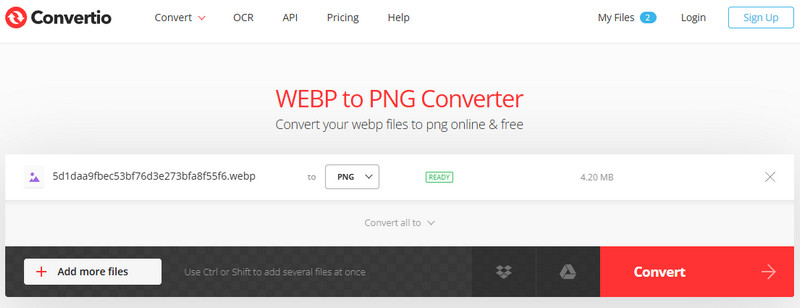
मंच: ब्राउज़र
Convertio यह सबसे लोकप्रिय कन्वर्टर्स में से एक है जिसे आप अपने ब्राउज़र पर इस्तेमाल करके मनचाहा परिणाम प्राप्त कर सकते हैं। इसकी विश्वसनीयता इसकी रूपांतरण प्रक्रिया के बाद भी लगातार उत्कृष्ट छवि गुणवत्ता प्रदान करने की क्षमता के कारण है। इसके अलावा, यह टूल आपको कई WebP फ़ाइलों को भी परिवर्तित करने की सुविधा देता है, जो सभी उपयोगकर्ताओं के लिए अच्छी खबर है। आप और भी छवि फ़ाइलें परिवर्तित कर सकते हैं। आप बदल सकते हैं JPG से GIF में बदलें, PNG से JPG, BMP से JPG, और बहुत कुछ।
पेशेवरों:
विपक्ष:
- ऑनलाइन टूल मुफ़्त नहीं है।
- निःशुल्क संस्करण एक बार में केवल दो फ़ाइलों को ही परिवर्तित कर सकता है।
5.मैक पूर्वावलोकन
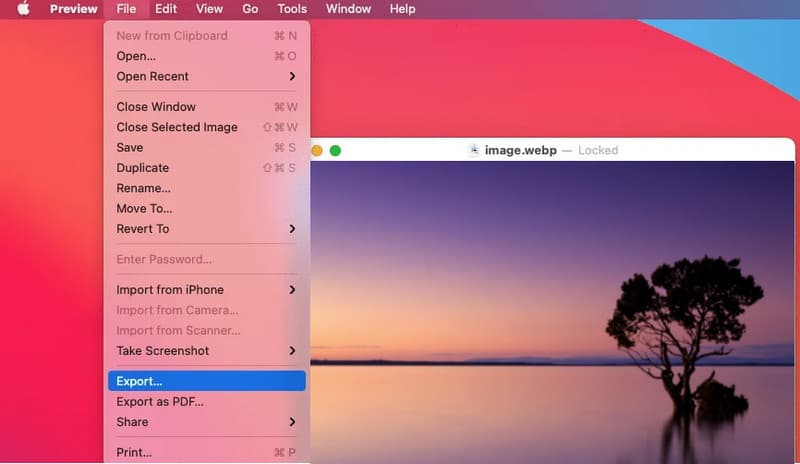
मंच: मैक
मैक पर छवि फ़ाइलों को परिवर्तित करने के लिए, आप इस पर भरोसा कर सकते हैं पूर्वावलोकन यह सुविधा आपकी WebP फ़ाइल को आसानी से खोलकर उसे PNG के रूप में निर्यात कर सकती है। इस सुविधा के साथ, आपको किसी भी तृतीय-पक्ष सॉफ़्टवेयर को डाउनलोड करने की आवश्यकता नहीं है। इसके अलावा, यह सुविधा आपको बेहतर दृश्य अनुभव के लिए सर्वोत्तम छवि गुणवत्ता प्रदान करती है।
पेशेवरों:
- आपको अपनी WebP फ़ाइलों को परिवर्तित करने के लिए किसी भी तृतीय-पक्ष एप्लिकेशन को डाउनलोड या एक्सेस करने की आवश्यकता नहीं है।
- यह निर्यात और रूपांतरण प्रक्रिया के बाद आपको सर्वोत्तम गुणवत्ता दे सकता है।
विपक्ष:
- फ़ाइल आकार पर कोई नियंत्रण नहीं है.
- आप अपनी परिवर्तित छवि फ़ाइल को बेहतर बनाने के लिए किसी भी बुनियादी संपादन उपकरण तक नहीं पहुंच सकते।
6.एफएफएमपीईजी
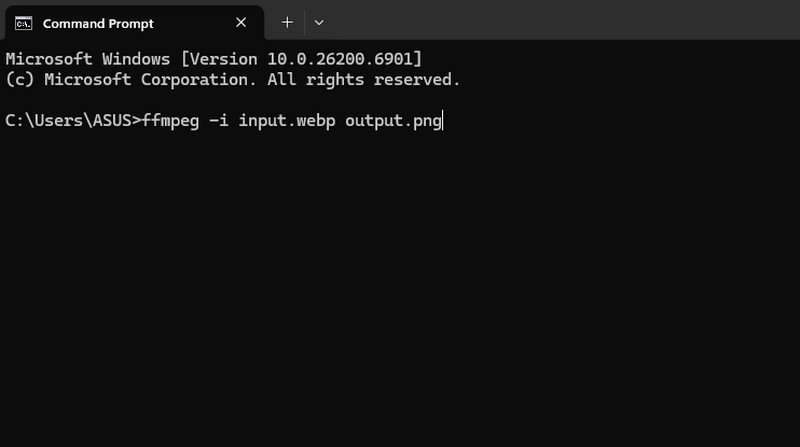
मंच: विंडोज और मैक
FFmpeg एक असाधारण WebP से PNG कनवर्टर है। यह टूल एक मुफ़्त और ओपन-सोर्स, कमांड-लाइन पावरहाउस है जो बेहतरीन गति, लचीलेपन और स्क्रिप्ट-योग्य स्वचालन के साथ बैच रूपांतरण को संभालता है। साधारण ग्राफ़िकल टूल्स के विपरीत, FFmpeg रूपांतरण प्रक्रिया पर विस्तृत नियंत्रण प्रदान करता है, जिससे आप हज़ारों छवियों को कुशलतापूर्वक संसाधित कर सकते हैं। आप छवियों का आकार बदल सकते हैं, गुणवत्ता बनाए रख सकते हैं, और स्वचालित वर्कफ़्लो और सर्वर में सहजता से एकीकृत कर सकते हैं। हालाँकि इसमें ग्राफ़िकल इंटरफ़ेस का अभाव है, लेकिन इसकी मज़बूती और सटीकता इसे विश्वसनीय, उच्च-मात्रा वाले छवि प्रारूप रूपांतरण के लिए पेशेवरों की पसंद बनाती है।
पेशेवरों:
- यह उपकरण तीव्र रूपांतरण प्रक्रिया प्रदान कर सकता है।
- आप प्रक्रिया के दौरान विभिन्न मापदंडों को समायोजित भी कर सकते हैं, जैसे आकार बदलना, संपीड़ित करना, क्रॉप करना, आदि।
- यह उपकरण एनिमेटेड WebP फ़ाइलों को भी संभाल सकता है।
विपक्ष:
- उपकरण को स्थापित करना समय लेने वाला काम है।
- यह गैर-पेशेवर उपयोगकर्ताओं के लिए उपयुक्त नहीं है।
7.फ्रीकन्वर्ट
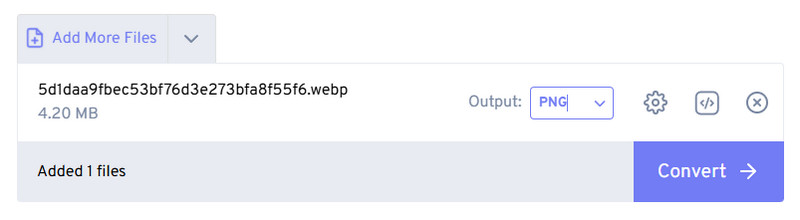
मंच: ब्राउज़र
क्या आप एक नौसिखिया हैं और WebP को PNG में बदलना चाहते हैं? ऐसे में, आसान रूपांतरण प्रक्रिया के लिए सबसे अच्छे टूल में से एक है: फ्रीकन्वर्टइस टूल से, आप बिना किसी परेशानी के मनचाहा परिणाम प्राप्त कर सकते हैं। इसके अलावा, आप विभिन्न मापदंडों को भी समायोजित कर सकते हैं। आप छवि की गुणवत्ता, संपीड़न स्तर और बहुत कुछ बदल सकते हैं। आप चाहें तो छवि का आकार भी बदल सकते हैं।
पेशेवरों:
- यह उपकरण आपको रूपांतरण प्रक्रिया में सुधार करने के लिए एक व्यापक डिज़ाइन प्रदान कर सकता है।
- यह एक साथ कई फाइलों पर काम कर सकता है।
- यह उपकरण गैर-पेशेवर उपयोगकर्ताओं के लिए उपयुक्त है।
विपक्ष:
- इस टूल में बहुत सारे विज्ञापन हैं, जो कुछ उपयोगकर्ताओं के लिए परेशान करने वाले हो सकते हैं।
- कई बार ऐसा होता है कि प्रक्रिया बहुत धीमी हो जाती है, विशेषकर जब बड़ी फ़ाइल आकार वाली छवियों के साथ काम करना हो।
8.क्लाउडकन्वर्ट
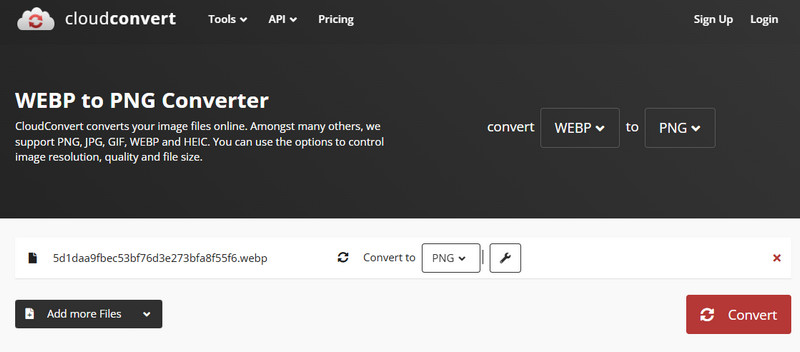
मंच: ब्राउज़र
हमारे अंतिम कनवर्टर के लिए, हम उपयोग करने का सुझाव देते हैं CloudConvertइमेज फ़ाइलों को ट्रांसकोड करने की बात करें तो इसमें कोई शक नहीं कि यह टूल विश्वसनीय है, क्योंकि यह आपको मनचाहे परिणाम देता है। इसके अलावा, आप अपनी पसंद की इमेज क्वालिटी, चौड़ाई और ऊँचाई डाल सकते हैं। आप और भी फ़ाइलें कन्वर्ट कर सकते हैं, जैसे पीएनजी से जेपीजी, PNG से BMP, JPG से WebP, और बहुत कुछ।
पेशेवरों:
- यह टूल आपको रिज़ॉल्यूशन, फ़ाइल आकार और अन्य पैरामीटर्स को नियंत्रित करने की अनुमति देता है।
- यह बैच रूपांतरण प्रक्रिया का भी समर्थन कर सकता है।
विपक्ष:
- टूल की समग्र सुविधाओं तक पहुंचने के लिए, आपको इसका प्रीमियम संस्करण प्राप्त करना होगा।
- कई बार ऐसा होता है कि उपकरण त्रुटि दिखा रहा है।
भाग 3. WebP से PNG कनवर्टर के बारे में अक्सर पूछे जाने वाले प्रश्न
WebP को PNG में परिवर्तित करने का क्या लाभ है?
अगर आप किसी भी तरह की संगतता समस्या से बचना चाहते हैं, तो WebP को PNG में बदलना सबसे अच्छा है। ऐसा इसलिए है क्योंकि PNG फ़ाइल, WebP की तुलना में ज़्यादा समर्थित होती है।
क्या WebP को PNG में परिवर्तित करना आसान है?
हाँ, बिल्कुल। WebP को PNG में बदलना बेहद आसान है, बशर्ते आपके पास इसे इस्तेमाल करने के लिए सबसे अच्छा टूल हो। इसलिए, अगर आपको ऑफलाइन कन्वर्टर चाहिए, तो आप Vidmore Video Converter का इस्तेमाल कर सकते हैं। वहीं, फ़ाइलों को ऑनलाइन कन्वर्ट करने के लिए, Vidmore Free Converter Online का इस्तेमाल करें।
वेबपी का क्या लाभ है?
यदि आप वेब पर चित्र दिखाना या अपलोड करना चाहते हैं, तो WebP प्रारूप उपयोगी है। WebP को तेज़ लोडिंग प्रक्रिया के लिए डिज़ाइन किया गया है, क्योंकि इसका फ़ाइल आकार छोटा है।
निष्कर्ष
सर्वोत्तम का उपयोग करना WebP से PNG कनवर्टरइस प्रक्रिया के बाद, आप मनचाहा परिणाम प्राप्त कर सकते हैं। इसके साथ ही, अगर आप सर्वश्रेष्ठ कन्वर्टर्स की तलाश में हैं, तो आप इस सेक्शन में बताए गए किसी भी कन्वर्टर का इस्तेमाल कर सकते हैं। इसके अलावा, अगर आपको शक्तिशाली ऑफ़लाइन और ऑनलाइन कन्वर्टर्स चाहिए, तो बेझिझक Vidmore Video Converter और Vidmore Free Image Converter Online का इस्तेमाल करें। ये कन्वर्टर्स यह सुनिश्चित करते हैं कि आपको मनचाहा आउटपुट मिले, यही वजह है कि ये सर्वश्रेष्ठ कन्वर्टर्स हैं।